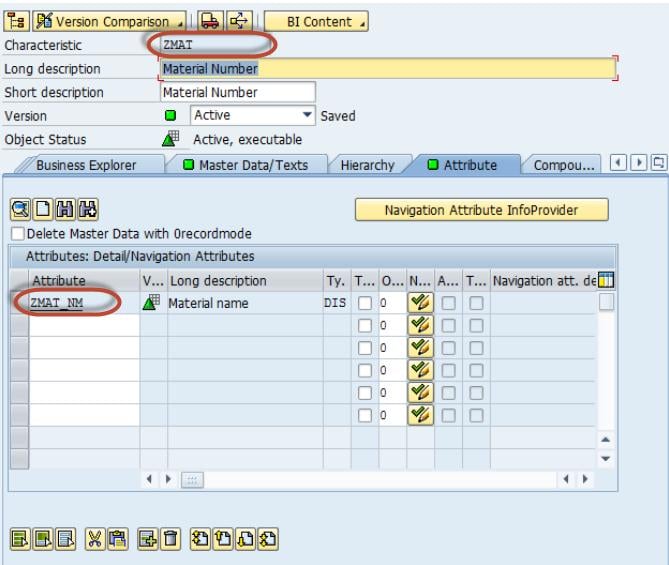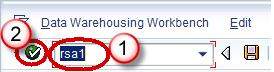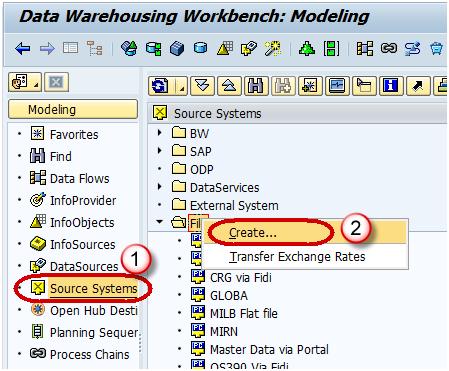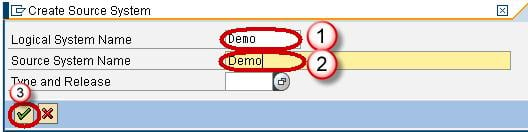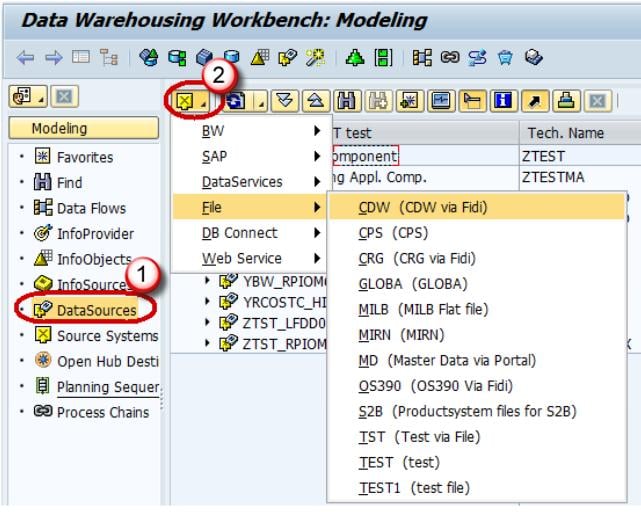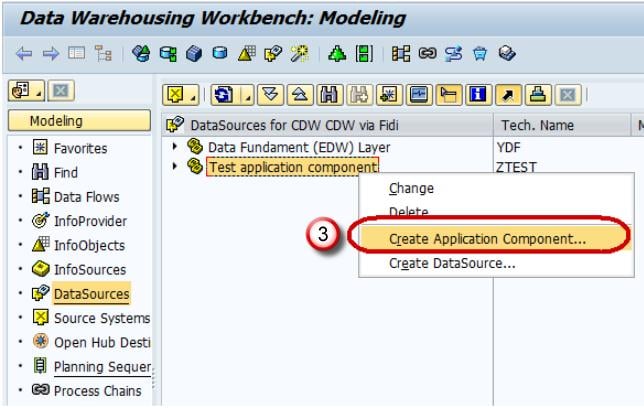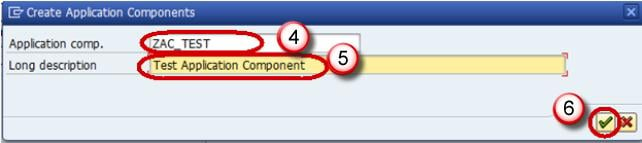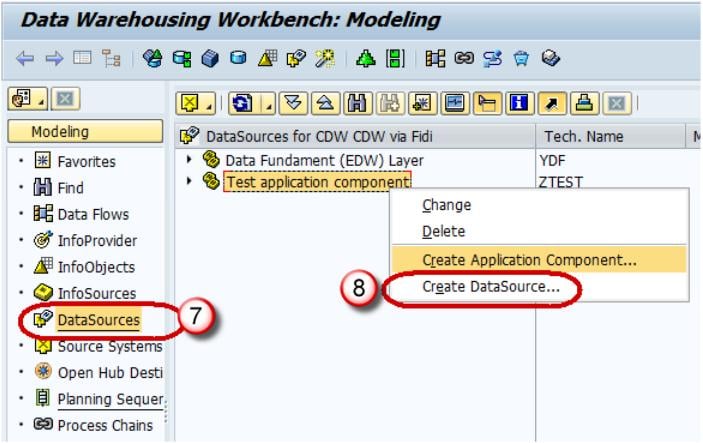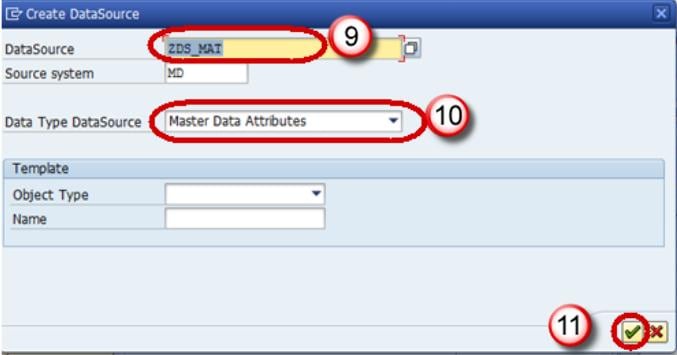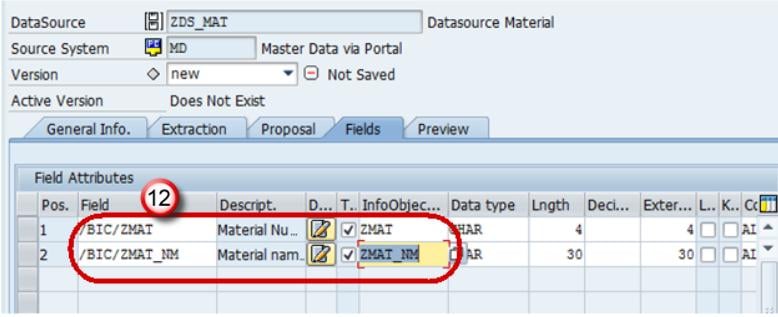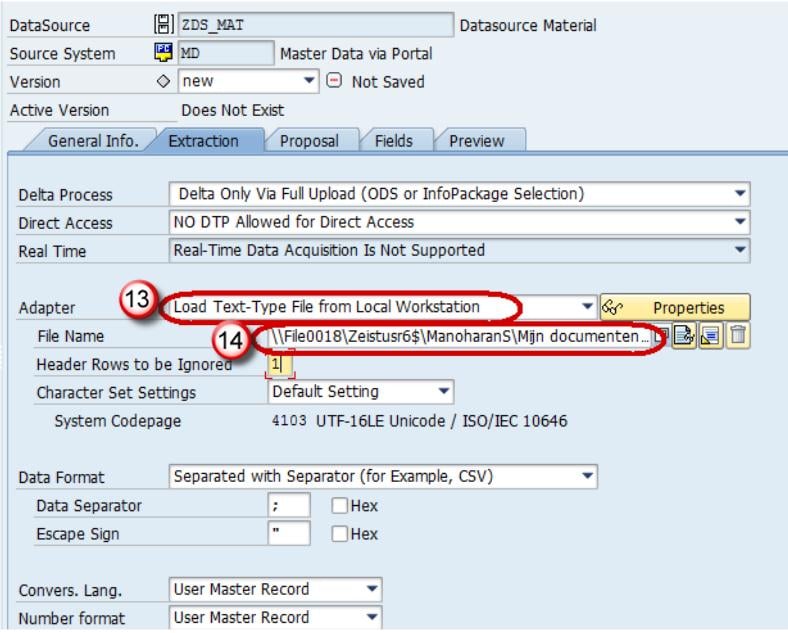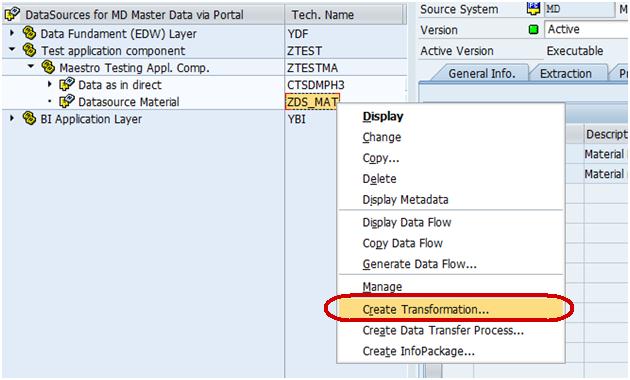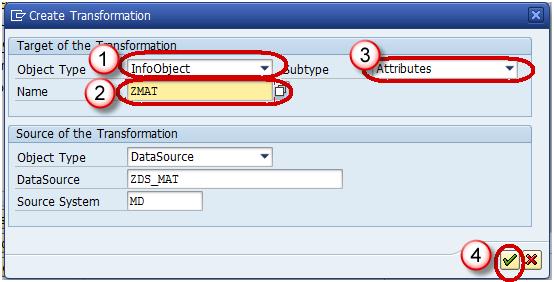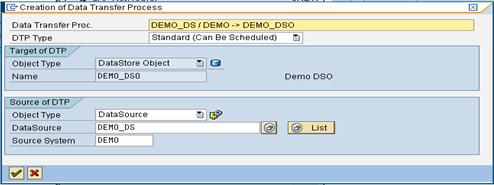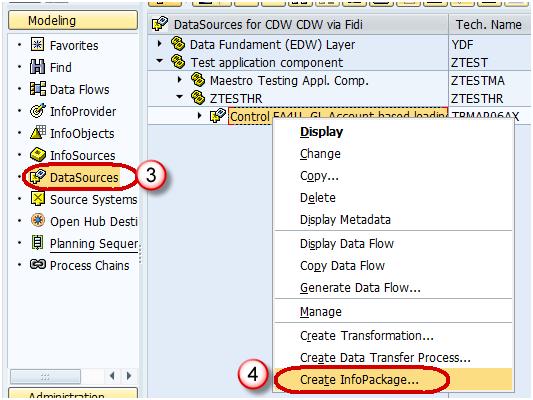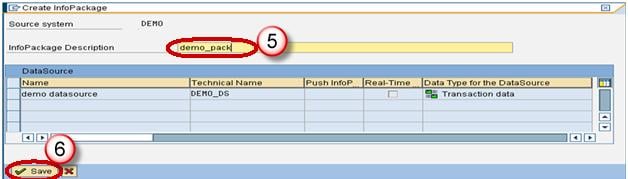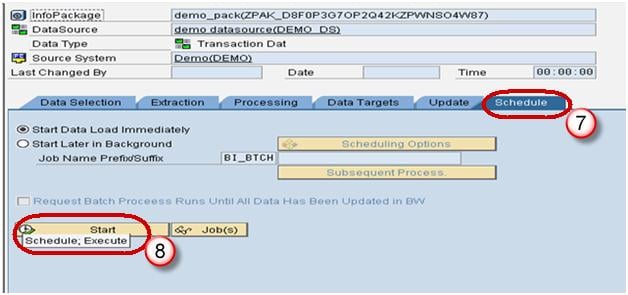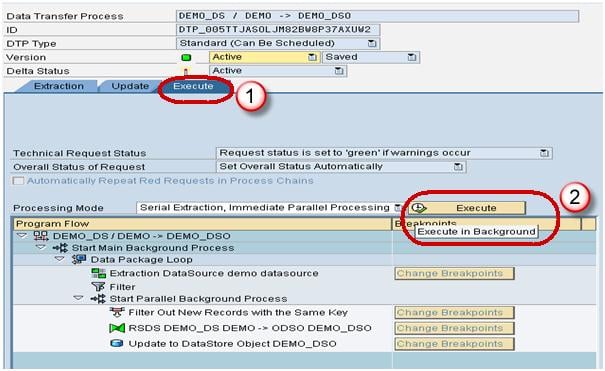如何在 SAP BI/BW 中从平面文件加载主数据
从平面文件加载主数据
我们将通过一个场景来学习加载过程——
将主数据加载到 InfoObject ZMAT(物料号),该 InfoObject 具有属性 ZMAT_NM(物料名称)。以下是从平面文件加载主数据 InfoObject 的详细步骤。
步骤 1)为平面文件创建源系统.
- 转到事务代码 RSA1
- 单击“确定”按钮。
在下一个屏幕中,
- 导航到 Modeling(建模)选项卡 -> Source Systems(源系统)。
- 右键单击名为 FILE 的文件夹,然后从上下文菜单中选择“Create”(创建)。
在下一个屏幕中,
- 输入 Logical System Name(逻辑系统名称)。
- 输入描述。
- 单击 Continue(继续)按钮。
步骤 2)创建应用程序组件。
- 导航到 Modeling(建模)选项卡 -> Data Sources(数据源)。
- 选择源系统。
- 右键单击 -> Create Application Component(创建应用程序组件)。
- 输入技术名称。
- 输入描述。
- 单击 Continue(继续)。
- 导航到 Modeling(建模)选项卡 -> Data Sources(数据源)。
- 右键单击 -> Create Data Source(创建数据源)
- 输入 Technical Name(技术名称)。
- 选择 DataType DataSource(数据类型数据源)。
- 单击 Continue(继续)。
- 输入下方显示的字段。此结构应与要加载事务数据的 DSO 相同。
- 在 Extraction(抽取)选项卡中,选择 Adapter(适配器)为“Load Text-Type File from Local Workstation”(从本地工作站加载文本类型文件)。
- 在系统中选择放置平面文件的文件路径,并激活数据源。
单击 Save(保存)。
步骤 3)在数据源(源)和 InfoObject 属性(目标)之间创建转换。
右键单击 DataSource -> Create Transformation(创建转换)。
在下一个屏幕中,
- 输入 Target Object Type(目标对象类型)。
- 输入 Target Object Name(目标对象名称)。
- 输入 SubType(子类型)。
- 单击 Continue(继续)。
转换将以源字段到目标字段的自动映射方式创建。
右键单击 DTP 文件夹,然后从上下文菜单中选择“Create Data Transfer Process”(创建数据传输过程)选项。
下图显示了创建的 DTP。
步骤 4)创建 InfoPackage 并调度数据加载到数据源(PSA)。
- 在命令提示符中输入 RSA1。
- 按 Enter 键。
- 导航到 Modeling(建模)选项卡 -> DataSources(数据源)。
- 右键单击 DataSource -> Create InfoPackage(创建 InfoPackage)。
- 输入 InfoPackage Description(InfoPackage 描述)。
- 单击 Save(保存)。
- 单击 Schedule(调度)选项卡。
- 单击 Start(开始)按钮以启动从平面文件到数据源的加载。
步骤 5)将数据加载到 DSO。
- 单击 DTP 中的 Execute(执行)选项卡。
- 单击 Execute(执行)按钮以启动从数据源(PSA)到 DSO 的数据加载。